티스토리 뷰
PDF를 업무처리를 하거나 감추고 싶은 개인적인 문서가 있어서 PDF를 암호 설정 하려고 합니다.. 그런데 막상 암호화하려면 유료이거나 횟수 제한으로 하고 싶은 대로 암호 설정을 할 수 없기 마련입니다. 그래서 이 고민을 해결하기 위해 두 가지 방법을 알려 드리겠습니다.

PDF 암호 설정 - I LOVE PDF
우선 I LOVE PDF에 접속해주세요.
접속이 되고 나서 스크롤 내리면 PDF 암호 부분이 나타납니다. 여기를 우선 클릭합니다.
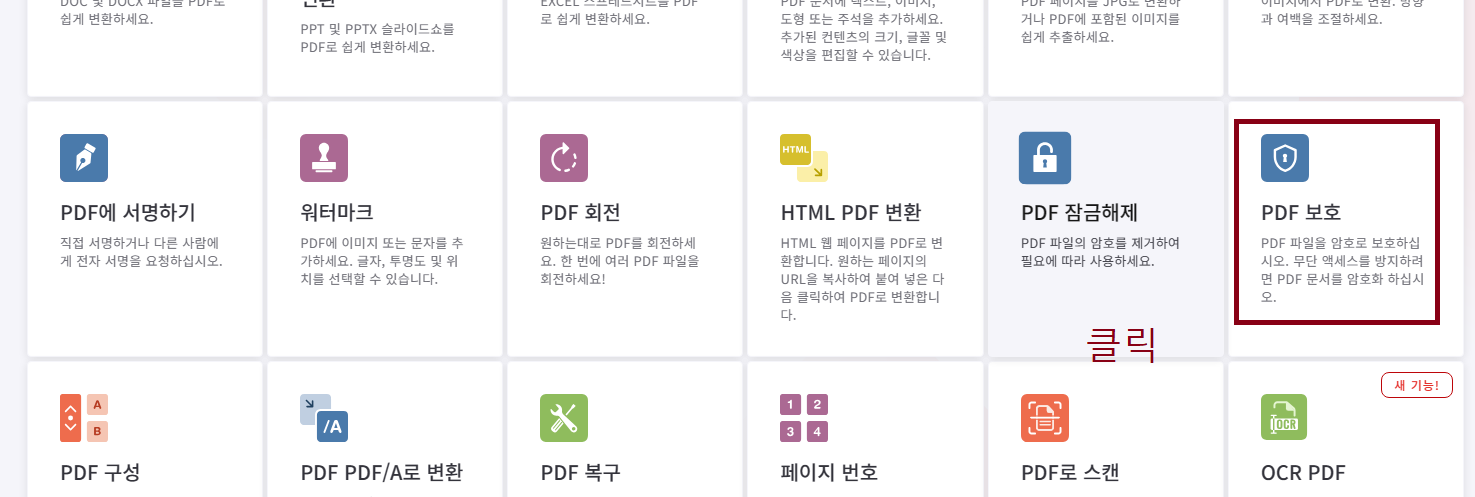
그러고 나서 PDF 파일 선택을 클릭합니다.

암호호 하고 싶은 파일을 더블 클릭하거나 아래에 파일을 선택하고 열기 버튼을 누릅니다

빨간 박스에 원하는 비밀번호 누른 후 PDF 보호를 클릭을 합니다.

그러면 최종적으로 암호화가 설정이 되고 자동 다운로드기 됩니다.

PDF 암호 설정 - 알 PDF
또 다른 방법은 ALPDF로 하는 것입니다. 우선 진행하기 위해서는 ALPDF 다운로드와 설치가 있어야 합니다. 아래 버튼을 누르고 다운로드하고 설치하고 보시길 권장합니다.
PDF 파일을 연 상태로 오른쪽에서 두 번째 부분에 보안을 클릭합니다. 그다음 비밀번호 설정을 클릭합니다.

원하시는 비밀번호를 노르고 저장 버튼을 누르면 최종적으로 암호화가 됩니다.
